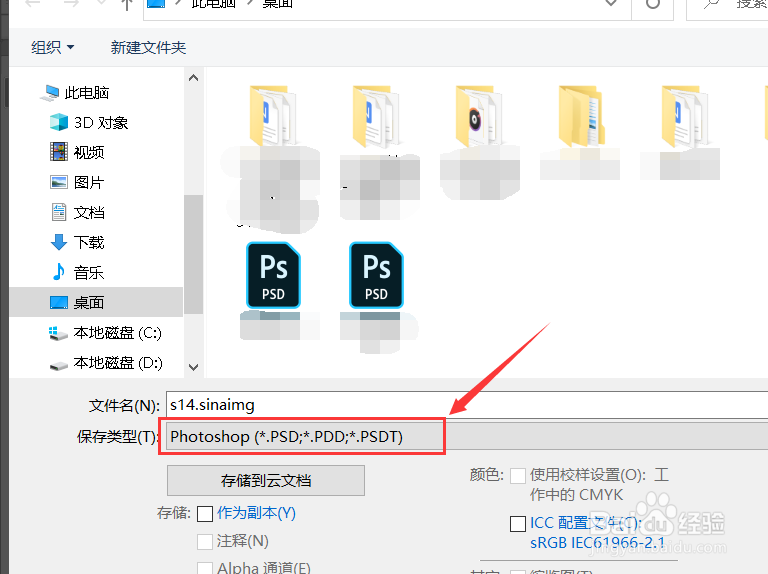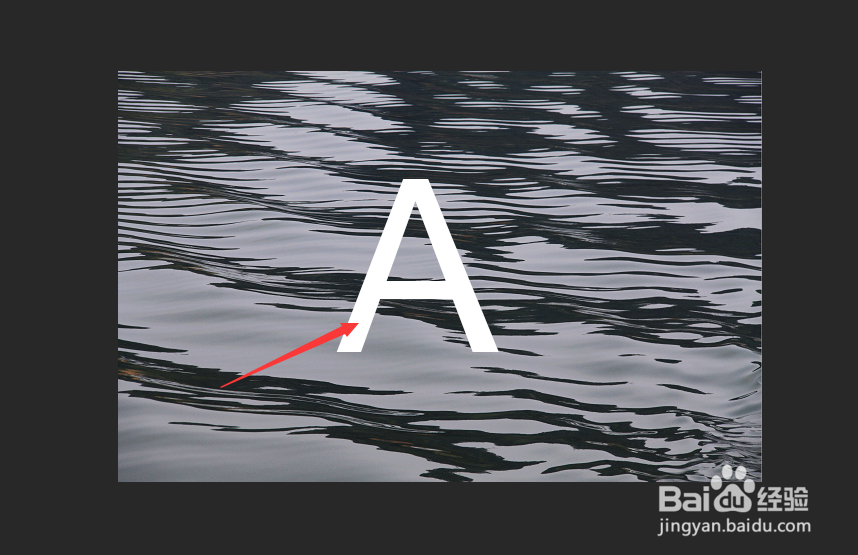photoshop如何制作文字波纹效果
1、打开波纹素材。
2、存储为psd格式。
3、输入文字。
4、栅格化文字。
5、点击【滤镜】-【扭曲】-【置换】。
6、参数参考下图。
7、依次点击【滤镜】-【模糊】-【高斯模糊】。
8、如图所示,这就是最终效果。
声明:本网站引用、摘录或转载内容仅供网站访问者交流或参考,不代表本站立场,如存在版权或非法内容,请联系站长删除,联系邮箱:site.kefu@qq.com。
阅读量:77
阅读量:47
阅读量:78
阅读量:96
阅读量:88